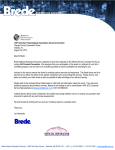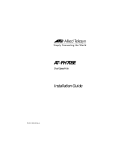Download [ F9].申告・個人・分析 [F10].データ変換
Transcript
LX 〔F9〕〔F10〕〔F17〕 GPメンテ ナ ンス プログラム (03.2) 【 取扱説明書】 株式会社 タテムラ 目 次 ●[F9]申告・個人・分析 [ 97]GP年度更新 ・・・・・・・・・・・・・・・・・・・・・・・・・・・・・・ [ 98]GPデータリスト ・・・・・・・・・・・・・・・・・・・・・・・・・・・ ● ユーティリティ 1 12 −(F9プログラム内共通)・・・・・・・・・・・・ 13 1.ユーザリスト ・・・・・・・・・・・・・・・・・・・・・・・・・・・・・・・・・ 2.データ削除 ・・・・・・・・・・・・・・・・・・・・・・・・・・・・・・・・・・・ 3.ユーザ名変更 ・・・・・・・・・・・・・・・・・・・・・・・・・・・・・・・・・ 4.データコピー ・・・・・・・・・・・・・・・・・・・・・・・・・・・・・・・・・ 5.コード番号変更 ・・・・・・・・・・・・・・・・・・・・・・・・・・・・・・・ 14 15 16 17 18 ●[F10]データ変換 [999]フロッピーの初期化 ・・・・・・・・・・・・・・・・・・・・・・・・ [ 88]フロッピーコピー ・・・・・・・・・・・・・・・・・・・・・・・・・・ [ 78]GPデータ HD→FD搬出・・・・・・・・・・・・・・・・・・ [ 79]GPデータ FD→HD搬入・・・・・・・・・・・・・・・・・・ [ 76]GPデータ削除 ・・・・・・・・・・・・・・・・・・・・・・・・・・・・ 19 20 22 25 29 ●[F17]特殊管理登録 [797]GP削除データの復活 Windows 子機外字一覧表 ・・・・・・・・・・・・・・・・・・・・・・ 31 [97]GP年度更新 F9 本システムは[F9]申告・個人・分析内の全てのプログラムの年度更新をします。 年度更新作業は、1プログラムごとの指定又は、全てのプログラムをまとめて指定することも できます。 年度更新は、[100]法人税申告書・[120]消費税申告書・[130]勘定科目内訳書・[140] 事業概況説明書・[150]減価償却・[230]個別税効果会計・[300]OCR青色決算書(医師の付表 含む)・[320]OCR収支内訳書及び[330][340][350]A4版OCR確定申告書においては年度更新をして 繰越します。 それ以外のプログラムにおいては前年度データのコピーになります。 年度や金額等は前年データのまま繰越しますので、今年度データを上書き訂正して行く形にな ります。(※今後、随時作成していく予定です。) ● 操作方法 1. [F9]申告・個人・分析を選択します。 2. [97]GP年度更新を選択します。 97 Enter を押します。 3. 左図の画面を表示します。 4. ユーザコード、年度、年度更新をする項目を 指定します。 ユーザコード Enter ・ 年度 項目 Enter を押します。 Enter ※項目の指定は複数指定できます。 ※まとめて全項目を指定する場合は、 99 Enter を押します。 5. 全ての指定が終了したら、空 Enter 押します。 を 法人税・消費税・勘定科目・事業概況・減価 償却・個別税効果・OCR版個人決算書の年度更 新がある場合は後頁の説明を参考として下さ い。 6. 画面下に、年度更新している項目を表示し ます。 7. 年度更新作業が終了すると左図のように画 面下に『年度更新終了しました。』と表示 します。 8. 続けて作業する場合は、4.からの作業を 繰り返して下さい。 - 1 - ※ 再度年度更新を行った場合 続けて他の申告書を年度更新する場合や、再度 年度更新を行った場合は、左下図のように上書 きしてよいかどうかの対話を表示します。 上書きしてよい場合は、1.はいを選択します。 ● 法人税申告書の年度更新・・・法人税申告書内(地方税申告書を含む)データを年度更新します。 1. 左図の画面を表示します。 2. 年度更新する場合は、更新 (F1) 年度更新を中止する場合は、終了 (F5) を押します。 3. 年度更新作業が終了すると、 『年度更新終了しました。』と表示します ので、 Enter を押して下さい。 ※繰越内容につきましては「法人税申告書 取扱説明書」をご覧下さい。 - 2 - ● 消費税申告書の年度更新 1. 『年度更新 終了しました。』と表示すれば、 更新作業終了です。 ※繰越内容につきましては「消費税申告書 取 扱説明書」をご覧下さい。 ● 勘定科目内訳書の年度更新 1. 左図の画面を表示します。 2. 指定したユーザコードの繰越年月日(期末日)を入力 します。 空 Enter で飛ばすことも可能で す。 ※ 繰越年月日を入力すると2.受取手形・9.支払手 形・15.3工事所有権等のデータを繰越する際に、期 日が繰越年月日以前のものは削除します。 入力しない場合はそのまま残ります。 3. 年度更新が終了すると、『年度更新終了しまし た。』と表示しますので Enter を押して下 さい。 ※繰越内容につきましては「勘定科目内訳書 取扱説明書をご覧下さい。 - 3 - ● 事業概況説明書の年度更新 1. 左図の画面を表示します。 2. 繰越を行う表番号を入力します。 ・ 番号 Enter と押すと項目が反転します。 ・ 全指定 (F10) を押すと全項目の指定となります。 ・ 指クリア (F9) を押すと指定した項目を全解除し ます。 3. 指定が終了したら、 空 Enter を押すと 《当期:更新前》と 《翌期:更新後》の年月日等を表 示しますので確認します。 ・更新作業を行う場合 ・・・ 更新 す。 ・更新作業を中止する場合・・・ 終了 す。 (F1)を押しま (F5)を押しま ※ 2.で複数の表を選択した場合、更新画面が続けて表示されますので内容を 確認しながら作業を進めてください。 4. 年度更新作業が終了すると『年度更新終了しま した。』と表示しますので、 Enter を押して 下さい。 ※繰越内容につきましては、「事業概況説明書 取扱説明書」をご覧下さい - 4 - ● 減価償却の年度更新 1. 左図の画面を表示します。 2. 更新しますか?の項目を選択します。 1.償却して更新 … 年度を繰越、期末簿価を 期首簿価へコピー 2.償却せず更新 … 年度のみ更新 (※金額等は変わりません) 3.償却・更新なし… 年度更新中止 ※計算年月日=繰越年月日となります。 よって、計算年月日が半年の日付になっていると半年で計算し繰越をしてしまいます。 計算年月日は、本来の繰越日(期末年月日)にして下さい。 3. 年度更新が終了すると左図の画面を表示 します。 ※売却・廃棄データがあった場合 左図の画面を表示します。 売却・廃棄データを 削除する場合、 1.はい 削除しない場合、2.いいえ を選択します。 4. 年度更新作業が終了すると 『年度更新終了しました。』と表示します ので、 Enter を押して下さい。 - 5 - ※ 事業年度が変わった場合 例)今期H12.1.1-H12.12.31の期間だったものがH12.1.1-H12.3.31で終了。 次期期首がH12.4.1-H13.3.31になった場合の対処方法 (今期) 【150】減価償却−2.会社登録&科目登録にて 期首年月日 … H12. 1. 1 期末年月日 … H12.12.31 計算年月日 … H12. 3.31 ← 期末年月日は12.31とします。 ← 変更の期末年月日を入力します。 (繰越) 【97】年度変更にて 期首年月日 … H12. 1. 1 期末年月日 … H12.12.31 計算年月日 … H12. 3.31 ← このままで、償却更新で年度更新を実行します。 (今期) 【150】減価償却−2.会社登録&科目登録にて 下図の様に繰越しますので、変更後の期首・期末日に訂正します。 期首年月日 … H13. 1. 1 期末年月日 … H13.12.31 計算年月日 … H13. 3.31 期首年月日 … H12. 4. 1 期末年月日 … H13. 3.31 計算年月日 … H13. 3.31 期首・期末年月日を左図のように訂正して 下さい。 - 6 - ● 個別税効果の年度更新 1. 左図の画面を表示します。 2. 年度更新する場合は、『1』 年度更新を中止する場合は、『2』 を押します。 3. 年度更新作業が終了すると 『年度更新終了しました。』 と表示しますので Enter を押して下さい。 ※繰り越す項目は下記の通りです。 ● 法定実効税率の当期を前期にコピーし、当期はそのまま残します。 ● 税効果内訳表の期末残高を期首残高に移行し、期中は削除します。 - 7 - ● OCR版個人決算書の年度更新 1. 左図の画面を表示します。 現在入力してあるデータの内容を表示しま すので、確認して下さい。 ・作業を続ける場合・・・次の対話に進みます。 ・中止する場合・・・終了 (F5)を押します。 2. 【青色不動産】と【収支不動産】のみこの 対話があります。(次頁参照) ・不動産所得の収入の内訳データを 全て繰り越す場合・・・1 繰り越さない場合・・・2 を選択します。 3. 減価償却で売却、廃棄データがある場合 抹消する場合 ・・・1 抹消しない場合・・・2 を選択します。 4. 年度更新作業をするか、中止するかを選択 できます。 ※ 入力にしている決算書が複数ある場合は 次の決算書の指定画面を表示します。 5. OCR個人決算書の年度更新作業が終了すると 『年度更新終了しました。』と表示します ので、 Enter を押して下さい。 ※繰越内容につきましては、「0CR版個人決算書 取扱説明書」をご覧下さい。 - 8 - ※【青色不動産】【収支不動産】不動産所得の収入の内訳 の指定 賃貸契約期間∼保証金、敷金(期末残高)のデータを繰越すのか、クリアするのかを選択します。 bbbbbbbbbbbbbbbbbbbbbbbbbbb bbbbbbbbbbbbbbbbbbbbbbbbbbbbbbbbbbbbbbbbbbbbbb bbbbbbbbbbbbbbbbbbbbbbbbbbbbbbbbbbbbbbbbbbbbbb bbbbbbbbbbbbbbbbbbbbbbbbbbbbbbbbbbbbbbbbbbbbbb bbbbbbbbbbbbbbbbbbbbbbbbbbbbbbbbbbbbbbbbbbbbbb bbbbbbbbbbbbbbbbbbbbbbbbbbbbbbbbbbbbbbbbbbbbbb bbbbbbbbbbbbbbbbbbbbbbbbbbbbbbbbbbbbbbbbbbbbbb bbbbbbbbbbbbbbbbbbbbbbbbbbbbbbbbbbbbbbbbbbbbbb bbbbbbbbbbbbbbbbbbbbbbbbbbbbbbbbbbbbbbbbbbbbbb bbbbbbbbbbbbbbbbbbbbbbbbbbbbbbbbbbbbbbbbbbbbbb bbbbbbbbbbbbbbbbbbbbbbbbbbbbbbbbbbbbbbbbbbbbbb bbbbbbbbbbbbbbbbbbbbbbbbbbbbbbbbbbbbbbbbbbbbbb bbbbbbbbbbbbbbbbbbbbbbbbbbbbbbbbbbbbbbbbbbbbbb bbbbbbbbbbbbbbbbbbbbbbbbbbbbbbbbbbbbbbbbbbbbbb bbbbbbbbbbbbbbbbbbbbbbbbbbbbbbbbbbbbbbbbbbbbbb bbbbbbbbbbbbbbbbbbbbbbbbbbbbbbbbbbbbbbbbbbbbbb bbbbbbbbbbbbbbbbbbbbbbbbbbbbbbbbbbbbbbbbbbbbbb bbbbbbbbbbbbbbbbbbbbbbbbbbbbbbbbbbbbbbbbbbbbbb bbbbbbbbbbbbbbbbbbbbbbbbbbbbbbbbbbbbbbbbbbbbbb bbbbbbbbbbbbbbbbbbbbbbbbbbbbbbbbbbbbbbbbbbbbbb bbbbbbbbbbbbbbbbbbbbbbbbbbbbbbbbbbbbbbbbbbbbbb bbbbbbbbbbbbbbbbbbbbbbbbbbbbbbbbbbbbbbbbbbbbbb bbbbbbbbbbbbbbbbbbbbbbbbbbbbbbbbbbbbbbbbbbbbbb bbbbbbbbbbbbbbbbbbbbbbbbbbbbbbbbbbbbbbbbbbbbbb bbbbbbbbbbbbbbbbbbbbbbbbbbbbbbbbbbbbbbbbbbbbbb bbbbbbbbbbbbbbbbbbbbbbbbbbbbbbbbbbbbbbbbbbbbbb bbbbbbbbbbbbbbbbbbbbbbbbbbbbbbbbbbbbbbbbbbbbbb bbbbbbbbbbbbbbbbbbbbbbbbbbbbbbbbbbbbbbbbbbbbbb bbbbbbbbbbbbbbbbbbbbbbbbbbbbbbbbbbbbbbbbbbbbbb 1を選択…データはそのまま 繰越されます。 2を選択…データはクリアさ れます。 1を選択 2を選択 データはそのまま 繰越されます。 ※減価償却 年度更新により「未償却残高」は「前 期末残高又は中途取得額」に移行され ます。 bbbbbbbbbbbb bbbbbbbbbbbb bbbbbbbbbbbb bbbbbbbbbbbb bbbbbbbbbbbb bbbbbbbbbbbb bbbbbbbbbbbb bbbbbbbbbbbb bbbbbbbbbbbb bbbbbbbbbbbb bbbbbbbbbbbb bbbbbbbbbbbb bbbbbbbbbbbb bbbbbbbbbbbb bbbbbbbbbbbb ※官製用紙に「前期末残高又は中途取 得額」欄はありません。 金額確認は入力画面にて行います。 bbbbbbbbbbbb bbbbbbbbbbbb bbbbbbbbbbbb bbbbbbbbbbbb bbbbbbbbbbbb bbbbbbbbbbbb bbbbbbbbbbbb bbbbbbbbbbbb bbbbbbbbbbbb bbbbbbbbbbbb bbbbbbbbbbbb bbbbbbbbbbbb bbbbbbbbbbbb bbbbbbbbbbbb ※フラグ入力の繰越 プリント指定等のフラグ入力につい てはそのまま繰越されます。 bbbbbbbbbbbbbbbbbbbbbbbbbbbbbbbbbbbbbbbbbbbbbbbbbbbbbbbbbbbbbbbbbbbbbbb bbbbbbbbbbbbbbbbbbbbbbbbbbbbbbbbbbbbbbbbbbbbbbbbbbbbbbbbbbbbbbbbbbbbbbb bbbbbbbbbbbbbbbbbbbbbbbbbbbbbbbbbbbbbbbbbbbbbbbbbbbbbbbbbbbbbbbbbbbbbbb bbbbbbbbbbbbbbbbbbbbbbbbbbbbbbbbbbbbbbbbbbbbbbbbbbbbbbbbbbbbbbbbbbbbbbb bbbbbbbbbbbbbbbbbbbbbbbbbbbbbbbbbbbbbbbbbbbbbbbbbbbbbbbbbbbbbbbbbbbbbbb bbbbbbbbbbbbbbbbbbbbbbbbbbbbbbbbbbbbbbbbbbbbbbbbbbbbbbbbbbbbbbbbbbbbbbb bbbbbbbbbbbbbbbbbbbbbbbbbbbbbbbbbbbbbbbbbbbbbbbbbbbbbbbbbbbbbbbbbbbbbbb bbbbbbbbbbbbbbbbbbbbbbbbbbbbbbbbbbbbbbbbbbbbbbbbbbbbbbbbbbbbbbbbbbbbbbb bbbbbbbbbbbbbbbbbbbbbbbbbbbbbbbbbbbbbbbbbbbbbbbbbbbbbbbbbbbbbbbbbbbbbbb bbbbbbbbbbbbbbbbbbbbbbbbbbbbbbbbbbbbbbbbbbbbbbbbbbbbbbbbbbbbbbbbbbbbbbb bbbbbbbbbbbbbbbbbbbbbbbbbbbbbbbbbbbbbbbbbbbbbbbbbbbbbbbbbbbbbbbbbbbbbbb bbbbbbbbbbbbbbbbbbbbbbbbbbbbbbbbbbbbbbbbbbbbbbbbbbbbbbbbbbbbbbbbbbbbbbb bbbbbbbbbbbbbbbbbbbbbbbbbbbbbbbbbbbbbbbbbbbbbbbbbbbbbbbbbbbbbbbbbbbbbbb bbbbbbbbbbbbbbbbbbbbbbbbbbbbbbbbbbbbbbbbbbbbbbbbbbbbbbbbbbbbbbbbbbbbbbb bbbbbbbbbbbbbbbbbbbbbbbbbbbbbbbbbbbbbbbbbbbbbbbbbbbbbbbbbbbbbbbbbbbbbbb - 9 - ※注意事項 ●減価償却の定率法を採用している場合 減価償却においては、定額法を元に年度繰越プログラムを作成しています。 よって、定率法を採用している場合は下記の点にご注意下さい。 <定率法の場合> 償却の基礎になる金額 = 前期末残高又は中途取得額 です。 《年度更新を行うと》。 定額法を元に作成していますので、 償却の基礎になる金額は変わらず 残っています。 前期末残高又は中途取得額のみ 金額が未償却残より移行します。 ※よって、償却の基礎になる金額を 入力し直してから、演算(F7)を実行 して下さい。 ●減価償却の月数について 月数についてはそのまま移行されます。よって、前年4/12と入力していた場合はそのま ま4/12と表示していますので、12/12に変更する必要があります。ご注意下さい。 - 10 - ● 確定申告書(O CR-A4版)の年度更新 1. 左図の画面を表示します。 2. 繰越を行う表番号を入力します。 ・ 番号 Enter と押すと項目が反転します。 ・ 全指定 (F10) を押すと全項目の指定となります。 ・ 指クリア (F9) を押すと指定した項目を全解除し ます。 3. 指定が終了したら、 空 Enter を押すと 《当期:更新前》と 《翌期:更新後》の年月日等を表 示しますので確認します。 ・更新作業を行う場合 ・・・ 更新 す。 ・更新作業を中止する場合・・・ 終了 す。 (F1)を押しま (F5)を押しま ※ 2.で複数の表を選択した場合、更新画面が続けて表示されますので内容を 確認しながら作業を進めてください。 4. 年度更新作業が終了すると『年度更新終了しま した。』と表示しますので、 Enter を押して 下さい。 ※繰越内容につきましては、「確定申告書 操作 説明書&手引き書」をご覧下さい。 - 11 - [98]GPデータリスト F9 ● 概要 ・ GPデータリストは、F9 「申告・個人・分析」の各プログラムで入力したデータを ユーザ単位・年度ごとに一覧表を見るためのリストです。 (画面表示・プリントどちらも可能) ・ 登録されている会社の件数も確認できます。 例) 0001 XX年 株式会社 東京商事 ・法人税申告書 ・消費税申告書 ・内訳明細書 ・減価償却 1. F9 申告・個人・分析 の画面を呼び出します。 2. [98] GPデータリストを選択します。 98 ENTER を押します。 3. 左図の画面が表示されます。 プ・切替 (F1) 頁めくり 先頭(F9) 最終(F10) 複数のプリンタがある場合にどの プリンタから打ち出すのかの切替 PageUp PageDown 前頁(F3) 次頁(F4) リストの先頭頁を表示 リストの最終頁を表示 ※ ユーザ数:1社1年を1と数えます。 ファイル数:データの書き込まれている数です。 ● プリントする場合 −プリント(F6) 1. プリント(F6)を押します。 2. 左図の画面を表示します。 プリントする場合は 1.はい プリントしない場合は2.いいえ を選択します。 3. 用紙をセットし、 Enterを押すと印刷を開始しま す。 - 12 - ユーティリティ ユ−ティリティとは、F9のプログラムで入力したデータの各プログラムごとのリストを出力 したり、ユーザコードやユーザ名を変更やデータの削除やデータのコピーを行ったりする プログラムのことです。 3.ユーティリティを選択すると 下記の画面を表示します。 3 ユ−ティリティの機能 1.ユーザリスト ・・・ 現在呼び出しているプログラムのデータのユーザコード及びユーザ名を画 面表示します。又出力も可能です。 2.データ削除 ・・・ 現在呼び出しているプログラムのデ−タのみ削除します。(※注1) 3.ユーザ名変更 ・・・ ユーザ名を変更します。F9のプログラム全ての社名が変更になります。 4.データのコピー ・ 指定したプログラムのデータをコピーします。(※注1) 5.コード番号変更 ・ ユーザコードを変更します。F9プログラムの全てのデータの番号を変更 します。よって、コピー先のユーザコードの指定年度にデータがない場合 にユーザコードを変更します。 (注1) ユーティリティのデータ削除やデータコピーは基本的には呼び出したプログラムのみ 削除 又はコピーを行いますが、プログラムによっては関連するデータを全て削除又は コピーします。 <関連プログラム> ・[100]法人税申告書(地方税含む)−[270∼290]WP版法人税申告書A.B.C及び[230]個別税効果会計 ・[150]減価償却プログラム−[160]償却資産申告書 ・[250]登記用紙打ち出し(OCR)−[260]登記用紙打ち出し ・[500]相続税申告書−[510]相続税申告書(OCR) ・[300]青色決算書(OCR)−[310]医師の付表、[320]収支内訳書(OCR)、[330]∼[350]確定申 告(OCR-A4)及び[1730]確定(OCR-A4)H13 ・[1700]∼[1720]確定申告書A・B・C(OCR)H12 ・[1800][1810]確定申告書A・B(従来版)H12 - 13 - ユーティリティ:1.ユーザリスト ユーザリストは現在呼び出しているプログラムのデータのユーザコード及びユーザ名のデータ を各年度ごとに表示します。また、リストを出力することも可能です。 1. 各プログラムを呼び出します。 2. 『3』ユーティリティを選択します。 3. 左図の画面を表示します。 4. 『1』ユーザリストを選択します。 5. 左図の画面を表示します。 リストを出力する場合は、 プリント (F6) を押します。 ※プリンタを切り替える場合は プ・切替(F1) を押します。 <リストの頁めくり> 前頁 次頁 先頭 最終 <出力サンプル> - 14 - (F3) 又は Pageup (F4) 又は Pagedown (F9) ・・・リストの先頭頁へカーソルを移動 (F10)・・・リストの最終頁へカーソルを移動 ユーティリティ:2.データ削除 データの削除は現在呼び出しているプログラムのデータの指定年度のみの削除となります。 ただし、関係しているデータは全て削除されますので、(P.10注1)を参考として下さい。 1. 各プログラムを呼び出します。 2. 『3』ユーティリティを選択します。 3. 左図の画面を表示します。 4. 『2』データ削除を選択します。 5. 左図の画面を表示します。 6. ユーザ・選 (F7)を押します。 7. 削除するユーザのコードを入力します。 ユーザコード Enter を押します。 8. 和暦を指定します。 平成の場合は 昭和の場合は 1 2 を選択します。 9. 年度を指定します。 年度 Enter を押します。 10. 左図の画面を表示します。 削除する場合は 削除しない場合は 1はい 2いいえ を選択します。 11. 削除が終了すると左図の画面を表示します。 **他で使用** **削除済** ※呼び出しているプログラム以外にデータが 存在する場合に表示します。 などとでます。 12. 続けて作業する場合は、ユーザ・選 (F7) 終了する場合は、 終・HOME (F5) を押します。 ※ ユーザのデータを全て削除する場合は、F10 [76]GPデータ削除にて削除して下さい。 (P.29参照) - 15 - ユーティリティ:3.ユーザ名変更 ユーザ名の変更を行います。ユーザ名は指定コードの指定年度のみ変更します。 変更した場合は、F9全ての呼び出し用のユーザ名を変更します。 1. 各プログラムを呼び出します。 2. 『3』ユーティリティを選択します。 3. 左図の画面を表示します。 4. 『3』ユーザ名変更を選択します。 5. 左図の画面を表示します。 6. ユーザ名を変更するユーザコードの年度にカーソルを 置き、 Enter を押します。 7. 左図の画面を表示します。 変更する前のユーザ名を表示しますので ユーザ名を手直しし、 Enterを押します。 例)東京商事 株式会社 8. 左図の画面を表示し、ユーザ名が変わった ことを確認します。 9. 終了する場合は、終・HOME (F5)を押します。 - 16 - ユーティリティ:4.データコピー 現在呼び出しているプログラムのデータを他のユーザ番号へコピーします。 よって、元のユーザコードのデータは消さず残ります。 ※データを全て違う番号に移行する場合は、『5.コード番号変更』を実行して下さい。 1. 各プログラムを呼び出します。 2. 『3』ユーティリティを選択します。 3. 左図の画面を表示します。 4. 『4』データコピーを選択します。 5. 左図の画面を表示します。 6. データをコピーするユーザコードの年度にカーソルを置き、 Enter を押します。 7. 左図の画面を表示します。 コピー先のユーザコードと年度を指定し、 Enterを 押します。 例)1003 Enter 12 Enter 8. 左図の画面を表示します。 コピーする場合は、1はい コピーしない場合は、2いいえを選択します。 9. コピー終了と表示し、リスト画面にカーソル が戻ります。 10. 終了する場合は、終・HOME (F5)を押します。 - 17 - ユーティリティ:5.コード番号変更 コード番号の変更を行います。変更した場合は、変更前のユーザコードにはデータは残りません。 また、F9全て現在呼び出しているプログラムのデータを他のユーザ番号へコピーします。 ※ 元のデータを残す場合は『4.データのコピー』で各プログラムごとにデータをコピーして下さい。 1. 各プログラムを呼び出します。 2. 『3』ユーティリティを選択します。 3. 左図の画面を表示します。 4. 『5』コード番号変更を選択します。 5. 左図の画面を表示します。 6. 変更したいユーザコードの年度にカーソルを置き、 Enter を押します。 7. 左図の画面を表示します。 変更先のユーザコードと年度を指定し、 Enterを 押します。 例)1004 Enter 12 Enter 8. 左図の画面を表示します。 変更する場合は、1はい 変更しない場合は、2いいえを選択します。 9. 変更完了と表示し、リスト画面にカーソルが 戻ります。 10. 終了する場合は、終・HOME (F5)を押します。 - 18 - 〔999〕フロッピーの初期化 F10 フロッピーを初期化します。フォーマット形式は1.44フォーマットです。よってWindowsで 初期化したフロッピーでLxシステムにおいて使用することが可能です。 フロッピーは必ず2HDを使用して下さい。 TACシリーズで使用していたMF3300・3400(青色フロッピー)は使用できません。 1. F10 データ変換の画面を呼び出します。 2. [999]フロッピーの初期化を選択します。 999 Enter を押します。 3. 左図の画面が表示されます。 初期化する場合は 初期化しない場合は 1.はい 2.いいえ を選択して下さい。 ※ 3.で 1.はい を選択すると左図のように 初期化中と表示されます。 4. 初期化が終了しますと左図の画面を表示しま す。 次のフロッピーを初期化する場合は、 Enter 終了する場合は 終・HOME(F5) を押します。 初期化が正しく行われないと 下記のメッセージを表示します。 ※ エラーが出る原因 ・ フロッピーに傷がある場合 ・ 親機のフロッピードライブにフロッピーがセットされていない場合 ・ 2DDのフロッピーやMF3300・MF3400のフロッピーの場合 ・ フロッピードライブが故障している場合 などが考えられます。 - 19 - 〔88〕フロッピーコピー F10 フロッピーディスクをコピーします。必ず2HDのフロッピーをご使用下さい。 フロッピーコピーは初期化しながらコピーと初期化しないでのコピーの選択が 可能です。(フロッピーの初期化は1.44フォーマットしてあるもの) フロッピーにデータが入っているかのチェックは行っていませんのでコピーする際は 注意して下さい。初期化していないフロッピーにはコピーすることができません。 1. F10 データ変換の画面を呼び出します。 2. [88]FDフロッピーを選択します。 88 Enter を押します。 3. 左図の画面を表示します。 コピーを開始する場合 コピーを中止する場合 1.はい 2.いいえ を選択します。 4. 左図の画面を表示します。 コピー先のフロッピーを初期化する場合は、1.はい コピー先のフロッピーが初期化済みの場合は2.いいえ を選択します。 5. 左図の画面を表示します。 コピー元のフロッピーをセット、 Enter を押します。 6. コピー元のデータを読み込みます。 7. コピー元のデータの読み取りが終了すると、左図の画 面を表示します。 コピー先のフロッピーをセット、 Enter を押します。 ※ コピー先のフロッピーの初期化を選択した場合は 、 『初期化中』が表示されます。 8. コピー先のフロッピーにデータを書き込みます。 - 20 - [88]フロッピーコピー 9. コピーが終了しますと左図の画面を表示します。 コピーを継続する場合は、 Enter コピーを終了する場合は、終・HOME (F5)を押します。 ● コピーを継続した場合 1. 左図の画面を表示します。 同じデータをコピーする場合は、1.はい 違うデータをコピーする場合は、2.いいえ を選択します。 ※1.はいを選択した場合は、7.∼の作業を行 います。 ※ 2.いいえを選択した場合は、左図の画面を表 示しますので、1.はいを選択します。 その後、4.∼の作業を行います。 ● コピー中にエラーした場合 『コピーに失敗しました』と表示します。 ※ エラー表示がでる原因 ・ フロッピーに傷がある場合 ・ 親機のフロッピードライブへフロッピーをセットしていなかった場合 ・ 2DDのフロッピーやMF3300・MF3400のフロッピーがセットされている場合 ・ フロッピードライブが故障している場合 などが考えられます。 - 21 - [78]GPデータ HD→FD 搬出 F10 ● 概要 ・ GPデータ HD→FD 搬出は、F9 「申告・個人・分析」の各プログラムで入力した データをフロッピーディスク(FD)へ移す作業のことです。 ・ フロッピーディスクは、2HDのフロッピーを用意して下さい。 ・ フロッピーは予め初期化したフロッピーを用意して下さい。 ・ フロッピーには複数のデータを入れることができます。 複数の年度のデータをいれることも可能です。 例) 0001 12年 株式会社 東京商事 ・法人税申告書 ・消費税申告書 ・減価償却 ・内訳明細書 1. F10 データ変換のメニューを呼び出します。 2. [78] GPデータ搬出を選択します。 78 Enter を押します。 3. 左図の画面が表示されます。 4. 機能選択を選択します。 通常、 1.ユーザ単位を選択 初期データは資金繰り又はキャッシュフロー等の初期 設定をフロッピーへ落とす場合に選択します。 5. ユーザコードを指定します。 ユーザコード Enter を押します。 6. 年度を指定します。 年度 Enter を押します。 7. コピーする項目を指定します。 コピーする項目の指定が終わったら、 空 Enter を押します。 8. 左図の画面を表示します。 該当ユーザに対する全ての作業は終了します。 「1.はい」を選択します。 - 22 - [78]GPデータの搬出 9. 2HDの初期化済みのフロッピーを親機のドライブへ セットし、 Enter を押します。 (※Winodws端末機のフロッピードライブでは作業できません。) 10. GPデータの搬出が正常に終了するとユーザコードへ カーソルが戻ります。 ● すでに同一データがフロッピーに入っていた場合 『既に、GPユーザデータが書かかれています!!』 と表示します。 フロッピー内のデータにハードディスク内のデータを上書きす る場合は、 1.はいを選択します。 ● フロッピーに空き領域がない場合 『GPデータのコピーができません!!』 又は 『フロッピーにアクセスすることができません』 と表示します。 ● その他の場合 『フロッピーにアクセスすることができません』 と表示する場合は下記の点が考えられます。 ・フロッピーを初期化していなかった場合(1.44フォーマット) ・フロッピーを親機のフロッピードライブにセットしていなかった場合 ・フロッピーに傷がある場合 ・フロッピードライブが故障している場合 ・2DDのフロッピーやMF3300・MF3400のフロッピーがセットされている場合 などが考えられます。 - 23 - ※ 注意 ※ [78]GPデータの搬出を実行したフロッピーは、[70]仕訳データ搬出を実行してもデータは保存されません。 GPデータと仕訳データを同じフロッピーへ保存することはできませんのでご注意下さい。 フロッピーラベルにGPデータフロッピーや会社コード・年度などを入れて保存しておくとわかりやすいです。 例) LX GPデータ フロッピー 年度 ユーザコード 12 1001 13 1001 年度 ユーザコード 12 1002 13 1002 データをたくさん保存しない場合は、 社名も記入しておくとわかりやすい です。 - 24 - [79]GPデータ FD→HD 搬入 F10 ● 概要 ・ GPデータ FD→HD 搬入は、F9 「申告・個人・分析」のデータをフロッピーに落とした データ又は、DV9000や他のLXの親機で入力したデータをネット経由でデータをハードディ スクへ入れる作業のことです。 ・ フロッピーディスクは、2HDのフロッピーを用意して下さい。 ・ フロッピーは予め初期化したフロッピーを用意して下さい。 ・ フロッピーには複数のデータを入れることができます。 複数の年度のデータをいれることも可能です。 例) 0001 ネットでの搬入方法 12年 株式会社 東京商事 ※ LX LX ・法人税申告書 ・消費税申告書 ・減価償却 ・内訳明細書 LX DV9000 お互いに相手のアドレス登録が必要です。 1. F10 データ変換のメニューを呼び出します。 2. [79] GPデータ搬入を選択します。 79 Enter を押します。 3. ホスト名と表示します。 DV9000の親機画面上に表示されている名前 を入力します。 通常、v001 です。 パスワードは、 Enter - 25 - で飛ばします。 [79]GPデータ FD→HD 搬入 4. 機能選択を選択します。 通常、 1.ユーザ単位を選択 初期データは資金繰り又はキャッシュフロー等の初期 設定をフロッピーへ落とす場合に選択します。 5. 左図の様に『ユーザコード』『年度』『項目』を 画面表示します。 ・1ユーザの場合は、 ユーザコード Enter (→6へ) 例) 1001 Enter 13 Enter 年度 Enter ・範囲指定する場合は、範囲 (F7)を押すと 左図の画面を表示します。 マイナス ユーザコード − ユーザコード Enter と押します。 Enter 年度 ※範囲指定をした場合は、全項目 がコピー 対象となります。(→7へ) 6. コピーする項目を指定します。指定すると項目が 反転します。コピーする項目の指定が終わったら、 空 Enter を押します。 例)99 Enter Enter 7. コピーが始まると左図の画面の様に 『GPファイルコピー中』を表示します。 8. GPデータの搬入が正常に終了するとユーザコードへ カーソルが戻ります。 - 26 - [79]GPデータ FD→HD 搬入 フロッピーでの搬入方法 ※ 親機のフロッピードライブよりLXのハードディスクへデータをコピーします。 1. [79] GPデータ搬入を選択します。 Enter を押します。 79 2. 左図の画面を表示します。 3. FD (F1)を押します。 4. 左図の画面を表示します。 通常、 1.ユーザ単位を選択 初期データは資金繰り又はキャッシュフロー等の初期 設定をフロッピーへ落とす場合に選択します。 5. 左図の画面を表示します。 6. 搬入する場合は『1.はい』を選択します。 5. 搬入するユーザコードと年度を入力します。 ユーザコード 例) 1001 - 27 - Enter Enter 年度 13 Enter Enter [79]GPデータ FD→HD 搬入 7. コピーが始まると左図の画面の様に 『GPファイルコピー中』を表示します。 8. GPデータの搬入が正常に終了するとユーザコードへ カーソルが戻ります。 ● コピー先にすでに同一データがフロッピーに入っていた場合 『既に、GPユーザはコピー先に存在します!!』 と表示します。 フロッピー内のデータにハードディスク内のデータを上書きす る場合は、 1.はいを選択します。 ● 範囲指定した場合でコピー元のデータ番号を調べる場合 1. 範囲指定を指定し、左図の画面を表示している時 に、 相手 (F9)を押します。 2. 左図の画面を表示します。 コピー元のユーザコードを確認することができます。 ※ 未転送(F8)・・・コピー元とコピー先のユーザコードと年度を比較し、コピー先にないユーザコードを上図と同様の 形式で表示します。(※コピー漏れのチェックに使用します。) - 28 - [76]GPデータ削除 F10 ● 概要 ・ GPデータ削除は、F9 「申告・個人・分析」の各プログラムで入力したデータの削除 をするための機能です。 ・ 1ユーザに対する全てのGPのデータが削除されます。 (各プログラムのユーティリティでは、呼び出したプログラムのデータのみ削除されます。 [76]では、取引のなくなった会社を一度で取り消すことが可能となります。) 例) 0001 XX年 株式会社 東京商事 ・法人税申告書 ・消費税申告書 ・減価償却 ・内訳明細書 全て削除されます。 ● プログラムの呼び出し方 1. F10 データ変換 の画面を呼び出します。 2. [76] GPデータ削除を選択します。 76 ENTER を押します。 3. 左図の画面が表示されます。 削除する年度のユーザコードにカーソルを合わせて Enter を押します。 頁めくり 先頭(F9) 最終(F10) PageUp 前頁(F4) PageDown 次頁(F3) リストの先頭頁を表示 リストの最終頁を表示 ※ ユーザ数:1社1年を1と数えます。 ファイル数:データの書き込まれている数です。 4. 左図の画面を表示します。 削除する場合 1.はい 削除しない場合 2.いいえを選択します。 - 29 - [76] GPデータ削除 5. 削除が終了すると左図の画面を表示します。 ファイル数に『*** 削除済み *** 』と表示すると 作業完了です。 6. 続けて作業する場合は、3.∼の作業を繰り返 します。 - 30 - [797] GP削除データの復活 F17 ●概 要 [F9] 申告・個人・分析で入力したデータを[76] GPデータ削除又はF9各プログラムのユーティ リティ『2.データで削除』した場合の復活方法です。削除したデータは同一年度の同一コードのデータで あっても削除したユーザコードと年度と時間により復活することができます。また、いつ誰が削除 したのかが確認できます。よって万が一削除してしまった場合でも復旧が可能です。 1. FPキー次へ (F1)を押します。 画面にF16∼F20の画面が表示します。 2. 特殊管理登録 (F7)を表示します。 3. [797]GP削除データの復活を選択します。 797 Enter を押します。 4. 左図の画面を表示します。 5. 復活させるデータの 年度・コード・時間を確認し、 ↓ ↑ でカーソルを合わせて、 Enter を押しま す。 ※PageUp(前頁)・PageDown(後頁)で次頁を表 示します。 6. 復活しますよろしいですか?の対話を表示し ます。 復活する場合は、 1.はい. 復活しない場合は、2.いいえを選択します。 7. コピー先にデータがない場合はすぐに年度にカーソル が戻りますので、復活作業終了となります。 8. 復活先にデータがあった場合は、左図の対話を 表示します。 - 31 -

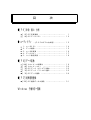
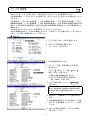


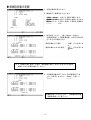

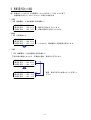


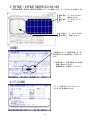

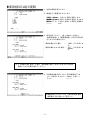
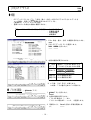
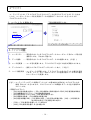

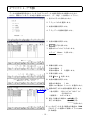


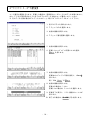




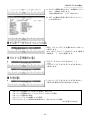
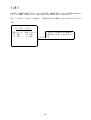
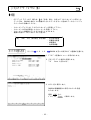
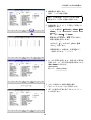
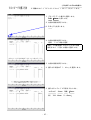
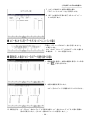
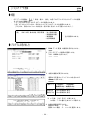

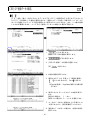
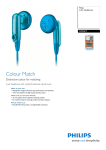
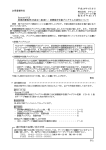
![[F10].データ変換 [F16].マスター登録](http://vs1.manualzilla.com/store/data/006590665_2-32a628c3e670e0d95c529a9a01abea46-150x150.png)
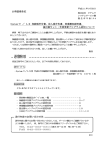
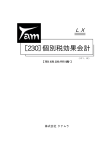
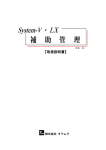
![( ) [250]登記用紙打ち出し OCR](http://vs1.manualzilla.com/store/data/006587254_2-7e380448609e8e727add0b18d5ad5990-150x150.png)